Veja como você pode alterar a cor de suas roupas e objetos, é simples e fácil.
- Primeiro você terá que ter instalado o programa Gimp. Baixe ele aqui!
- Depois de instalar, você seguirá os próximos passos, vamos lá!
- Lembre-se de que você precisará de duas fotos iguais para fazer esse efeito, então crie uma copia da foto como fiz acima, escolha sua foto depois copie e cole renomeando para obter dois arquivos, um editado e outro original.
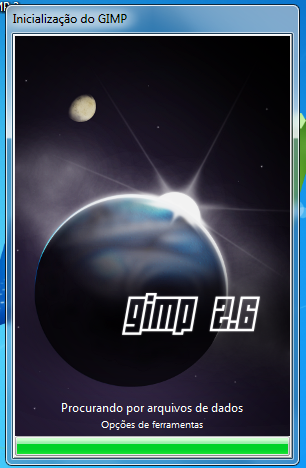
Depois de abrir irá aparecer a seguinte tela! Você irá em arquivo e em seguida abrir, selecionando assim o arquivo de foto que você quer mudar a cor.
A foto selecionada irá abrir como na ilustração.
Em Seguida clique na aba Camadas, e duplicar camada.
Depois vá em Cores, e selecione Colorizar!
Ajuste a cor desejada na janela de nivelação de cores.
Depois abra a janela de camadas clique em "máscara" depois em adicionar máscara.
Irá aparecer a seguinte janela! Selecione preta, transparência total.
Selecione a ferramenta pincel, como ilustrado.
Em seguida, troque as cores da paleta invertendo o preto e o branco, basta clicar no local selecionado com o arco verde ilustrado na figura.
Agora vamos para a parte divertida, você irá pincelar na foto a área que pretende colorir com a cor posteriormente definida por você.
Na barra de ferramentas, escolha o pincel esfumado, para dar mais naturalidade.
Caso você erre a área de pintura, poderá desfazer, ou inverter a paleta de cores novamente do preto e branco, e pincelar na área que errou, e continuar após reinverter a paleta novamente.
Para um melhor desempenho, selecione a lupa e dê o Zoom na foto, podendo colorir a área com mais precisão.
Após terminar, salve a foto. clique em confirmar.
Esse será o resultado, caso a foto seja profissional, capriche mais nas bordas.
Qualquer dúvida já sabem, meu whats está a sua disposição, e sempre estou postando novos post's, sobre fotografia. Até a próxima.


















Nenhum comentário:
Postar um comentário